2018 JEEP RENEGADE radio
[x] Cancel search: radioPage 328 of 360

GRAFICKÁ TLAČÍTKA NA DISPLEJI
Grafické tlačítko Funkce Režim
RadioPřístup do režimu Radio Stisk grafického tlačítka
Media
Volba zdroje: USB, AUX (je-li ve výbavě),
Bluetooth®Stisk grafického tlačítka
ClimateOvládání klimatizace ovladači Stisk grafického tlačítka
AppPřístup k dalším funkcím (zobrazení času, kompas,
venkovní teplota, Media Player a ke službám
UConnect
™LIVE, jsou-li) a k menu Settings vozidla.Stisk grafického tlačítka
ControlsZapnutí elektrického vyhřívání předních sedadel (je-li
ve výbavě), elektrického vyhřívání vnějších zpětných
zrcátek (je-li ve výbavě), elektrického vyhřívání
vnitřního elektrochromatického zrcátka (je-li ve
výbavě).Stisk grafického tlačítka
NavPřístup do menu Navigace Stisk grafického tlačítka
PhonePřístup do režimu Phone Stisk grafického tlačítka
326
MULTIMEDIA
Page 329 of 360

OVLADAČE NA PŘÍSTROJOVÉ DESCE
Tlačítko Funkce Režim
/VOLUMEZapnutí/vypnutí Krátký stisk tlačítka
Nastavení hlasitosti Otočení otočného ovládače doleva/doprava
SCREEN OFFZapnutí / vypnutí displeje Krátký stisk tlačítka
MUTEAktivace/deaktivace hlasitosti (Mute/Pause) Krátký stisk tlačítka
TUNE SCROLL / BROWSE
ENTERPotvrzení výběru na displeji
Otevření seznamů pro prohledávání (režim Radio
nebo Media).Krátký stisk tlačítka
Procházení seznamem nebo naladění rozhlasové
stanice
Zobrazení seznamu stanic (režim Radio);
Procházení obsahem zdrojů audia (režim Media);
Změna skladby ve zdrojích Media
Naladění jiné stanice (režim Radio);Otočení otočného ovládače doleva/doprava
327
Page 334 of 360

FUNKCIONALITA
“TOUCH SCREEN”
Systém používá funkcionalitu dotykové
obrazovky “touch screen”: pro interakci
s jednotlivými funkcemi stiskněte
“grafická tlačítka” zobrazená na displeji.
Pro potvrzenívolby stiskněte grafické
tlačítko „OK“.
Pro návrat na předchozí obrazovku
stiskněte grafické tlačítko
(Delete)
nebo - podle toho, která obrazovka je
aktivní -
/Done.
REŽIM RÁDIO
Po naladění požadované rozhlasové
stanice se na displeji zobrazí následující
informace:
V horní části:seznam rozhlasových stanic
uložených do paměti (preset), v němž je
zvýrazněná právě poslouchaná stanice.
V prostřední části:jméno poslouchané
rozhlasové stanice a grafická tlačítka
/pro naladění předchozí nebo
následující stanice.
Ve spodní části: následující grafická
tlačítka:
„Browse”: seznam dostupných
rozhlasových stanic
„AM/FM”, „AM/DAB”, „FM/DAB”:
naladění požadovaného kmitočtového
pásma (grafické tlačítko lze
nakonfigurovat podle zvoleného pásma:AM, FM či DAB)
"Tune" : manuální ladění rozhlasové
stanice (nedostupné pro rádio DAB)
„Info”: doplňkové informace
o poslouchaném zdroji
„Audio”: přístup na obrazovku „Audio
Settings”.
Menu Audio
V menu “Audio” lze provést následující
nastavení:
„Balance/Fader” (nastavení vyvážení
zvuku vpravo/vlevo a vpředu/vzadu);
„Equalizer” (je-li ve výbavě)„Adjust Volume/speed“ (kromě verzí
s aparaturou HI-FI): automatická
nastavování hlasitosti podle rychlostní
vozidla
„Offset volume AUX“ (je-li ve výbavě);„Surround sound“ (je-li ve výbavě);„Auto Play“ (automatické přehrávání)
REŽIM MEDIA
Stiskem grafického tlačítka “Media”
vyberete požadovaný audio zdroj
z dostupných zdrojů: USB,Bluetooth®
a AUX (je-li ve výbavě).
UPOZORNĚNÍ Aplikace uložené
v přenosných zařízeních nemusejí být
vždy kompatibilní se systémem
Uconnect™.
Po zvolení režimu Media se na displeji
zobrazí následující informace:
V horní části: zobrazení informací
o přehrávané skladbě a následujících
tlačítek:
„Repeat“: opakování přehrávané
skladby;
„Shuffle“: přehrávání skladeb
v náhodném pořadí.
Přehrávání a doba trvání skladby.
V prostřední části: zobrazení informací
o přehrávané skladbě.
Na levé straně: zobrazení následujících
grafických tlačítek:
Vybraný přehrávač nebo zdroj audio;„Select Source“: výběr požadovaného
zdroje audio.
Na pravé straně: zobrazení následujících
grafických tlačítek:
„Map”: zobrazení navigační mapy;„Info“: doplňkové informace
o poslouchaném zdroji;
“Tracks”: seznam dostupných stop.“Configur.”.
V dolní části: zobrazení informací
o přehrávané skladbě a následujících
grafických tlačítek:
„Bluetooth“: pro audio zdroje
Bluetooth®zobrazí se seznam zařízení;
„Browse” podle zdroje USB: spustí se
prohledávání.
332
MULTIMEDIA
Page 338 of 360
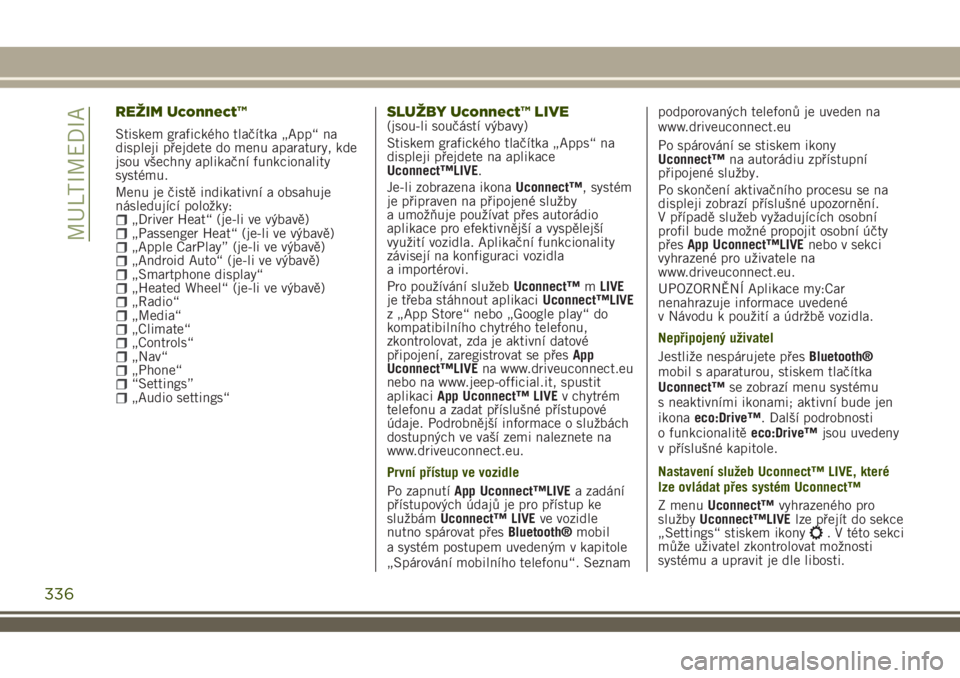
REŽIM Uconnect™
Stiskem grafického tlačítka „App“ na
displeji přejdete do menu aparatury, kde
jsou všechny aplikační funkcionality
systému.
Menu je čistě indikativní a obsahuje
následující položky:
„Driver Heat“ (je-li ve výbavě)„Passenger Heat“ (je-li ve výbavě)„Apple CarPlay” (je-li ve výbavě)„Android Auto“ (je-li ve výbavě)„Smartphone display“„Heated Wheel“ (je-li ve výbavě)„Radio“„Media“„Climate“„Controls“„Nav“„Phone““Settings”„Audio settings“
SLUŽBY Uconnect™ LIVE(jsou-li součástí výbavy)
Stiskem grafického tlačítka „Apps“ na
displeji přejdete na aplikace
Uconnect™LIVE.
Je-li zobrazena ikonaUconnect™, systém
je připraven na připojené služby
a umožňuje používat přes autorádio
aplikace pro efektivnější a vyspělejší
využití vozidla. Aplikační funkcionality
závisejí na konfiguraci vozidla
a importérovi.
Pro používání služebUconnect™mLIVE
je třeba stáhnout aplikaciUconnect™LIVE
z „App Store“ nebo „Google play“ do
kompatibilního chytrého telefonu,
zkontrolovat, zda je aktivní datové
připojení, zaregistrovat se přesApp
Uconnect™LIVEna www.driveuconnect.eu
nebo na www.jeep-official.it, spustit
aplikaciApp Uconnect™ LIVEv chytrém
telefonu a zadat příslušné přístupové
údaje. Podrobnější informace o službách
dostupných ve vaší zemi naleznete na
www.driveuconnect.eu.
První přístup ve vozidle
Po zapnutíApp Uconnect™LIVEa zadání
přístupových údajů je pro přístup ke
službámUconnect™ LIVEve vozidle
nutno spárovat přesBluetooth®mobil
a systém postupem uvedeným v kapitole
„Spárování mobilního telefonu“. Seznampodporovaných telefonů je uveden na
www.driveuconnect.eu
Po spárování se stiskem ikony
Uconnect™na autorádiu zpřístupní
připojené služby.
Po skončení aktivačního procesu se na
displeji zobrazí příslušné upozornění.
V případě služeb vyžadujících osobní
profil bude možné propojit osobní účty
přesApp Uconnect™LIVEnebo v sekci
vyhrazené pro uživatele na
www.driveuconnect.eu.
UPOZORNĚNÍ Aplikace my:Car
nenahrazuje informace uvedené
v Návodu k použití a údržbě vozidla.
Nepřipojený uživatel
Jestliže nespárujete přesBluetooth®
mobil s aparaturou, stiskem tlačítka
Uconnect™se zobrazí menu systému
s neaktivními ikonami; aktivní bude jen
ikonaeco:Drive™. Další podrobnosti
o funkcionalitěeco:Drive™jsou uvedeny
v příslušné kapitole.
Nastavení služeb Uconnect™ LIVE, které
lze ovládat přes systém Uconnect™
Z menuUconnect™vyhrazeného pro
službyUconnect™LIVElze přejít do sekce
„Settings“ stiskem ikony
. V této sekci
může uživatel zkontrolovat možnosti
systému a upravit je dle libosti.
336
MULTIMEDIA
Page 339 of 360

Aktualizace systému
Jakmile bude dostupná aktualizace
systémuUconnect™, při používání služeb
Uconnect™LIVE bude na ni řidič upozorněn
zprávou na displeji.
App Uconnect™ LIVE
Pro přístup ke službám musíte mít ve
svém chytrém telefonu nainstalovanou
aplikaci AppUconnect™LIVEpro, ve které
můžete spravovat svůj profil
a individualizovat své zkušenosti
Uconnect™LIVE.
Aplikaci lze stáhnout: z „App Store“
nebo „Google play“. Z bezpečnostních
důvodů není App přístupná, jestliže je
telefon připojený k autorádiu.
Pro přístup ke službámUconnect™ LIVE
přes autorádio je nutno zadat osobní
přístupové údaje (email a heslo): osobní
účty pak budou chráněné a přístupné jen
reálnému uživateli.
Služby, k nimž se lze připojit z vozidla
Aplikaceeco:Drive™a my:Car byly
vyvinuty pro zlepšování zkušeností
z jezdění s vozidlem, takže se dají
používat ve všech zemích, kde jsou
dostupné službyUconnect™LIVE.Jeep Skills
Aplikace Jeep Skills monitoruje
v reálném čase a ukazuje na displeji
systémuUconnect™náklon vozidla,
polohu nebo prokluz kol pro
bezprostřednější kontrolu a uvědomělejší
ovládání volantu. Díky tomu můžeme
ocenit výkon a točivý moment
poskytované v reálném čase při jízdě po
náročné trase nebo když se rozhodneme
si „zajezdit“ po městě.
Díky aplikaci získáme podrobnější
informace o akceleraci nebo brzdění,
navíc bude možné zobrazit na displeji i
„gravitační sílu G“, stav nabití baterie,
zábrzdnou vzdálenost v závislosti na
rychlosti vozidla a další parametry vozidla
a jeho řízení.
Pro informace o jízdním stylu lze údaje
stáhnout a zpřístupni tak i mimo vozidla
a to díky aplikaciApp Uconnect™LIVE.
UPOZORNĚNÍ Aplikace Jeep Skills
byla vyvinuta pouze pro zábavu. Za
každých okolností musíte řídit
bezpečně a odpovědně.
Stiskem grafických tlačítek můžete přejít
na následující sekce:eco:Drive™
Aplikaceeco:Drive™umožňuje zobrazit
v reálném čase jízdní styl řidiče s cílem
mu pomáhat optimalizovat jízdu
z hlediska spotřeby a emisí.
Údaje lze uložit a flash disk USB nebo
pomocí aplikaceUconnect™LIVE, a pak je
zpracovat v počítači v desktopové
aplikacieco:Drive™, která je dostupná na
www.jeep-official.it nebo
www.driveuconnect.eu
Jízdní styl se vyhodnocuje podle čtyřech
ukazatelů, které monitorují následující
parametry: akcelerace/decelerace/řazení/
rychlost.
Zobrazení eco:Drive™
Interakci s funkcí navážete stiskem
grafického tlačítkaeco:Drive™.Na
displeji se zobrazí obrazovka se čtyřmi
výše uvedenými indikátory. Dokud systém
nezíská data dostatečná pro vyhodnocení
stylu jízdy, budou indikátory šedé.
Po získání dostatečných dat se indikátory
mohou podle hodnocení zbarvit do pěti
barev: tmavě zelená (optimální), světle
zelená, žlutá oranžová a červená
(nejhorší).
337
Page 342 of 360
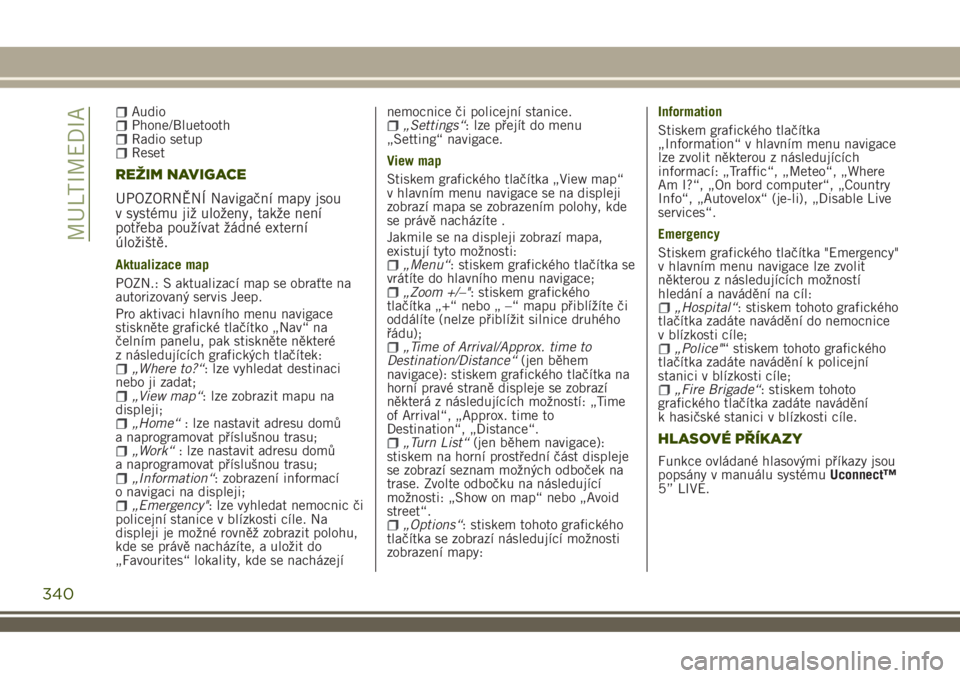
AudioPhone/BluetoothRadio setupReset
REŽIM NAVIGACE
UPOZORNĚNÍ Navigační mapy jsou
v systému již uloženy, takže není
potřeba používat žádné externí
úložiště.
Aktualizace map
POZN.: S aktualizací map se obraťte na
autorizovaný servis Jeep.
Pro aktivaci hlavního menu navigace
stiskněte grafické tlačítko „Nav“ na
čelním panelu, pak stiskněte některé
z následujících grafických tlačítek:
„Where to?“: lze vyhledat destinaci
nebo ji zadat;
„View map“: lze zobrazit mapu na
displeji;
„Home“: lze nastavit adresu domů
a naprogramovat příslušnou trasu;
„Work“: lze nastavit adresu domů
a naprogramovat příslušnou trasu;
„Information“: zobrazení informací
o navigaci na displeji;
„Emergency": lze vyhledat nemocnic či
policejní stanice v blízkosti cíle. Na
displeji je možné rovněž zobrazit polohu,
kde se právě nacházíte, a uložit do
„Favourites“ lokality, kde se nacházejínemocnice či policejní stanice.
„Settings“: lze přejít do menu
„Setting“ navigace.
View map
Stiskem grafického tlačítka „View map“
v hlavním menu navigace se na displeji
zobrazí mapa se zobrazením polohy, kde
se právě nacházíte .
Jakmile se na displeji zobrazí mapa,
existují tyto možnosti:
„Menu“: stiskem grafického tlačítka se
vrátíte do hlavního menu navigace;
„Zoom +/–": stiskem grafického
tlačítka „+“ nebo „ –“ mapu přiblížíte či
oddálíte (nelze přiblížit silnice druhého
řádu);
„Time of Arrival/Approx. time to
Destination/Distance“(jen během
navigace): stiskem grafického tlačítka na
horní pravé straně displeje se zobrazí
některá z následujících možností: „Time
of Arrival“, „Approx. time to
Destination“, „Distance“.
„Turn List“(jen během navigace):
stiskem na horní prostřední část displeje
se zobrazí seznam možných odboček na
trase. Zvolte odbočku na následující
možnosti: „Show on map“ nebo „Avoid
street“.
„Options“: stiskem tohoto grafického
tlačítka se zobrazí následující možnosti
zobrazení mapy:Information
Stiskem grafického tlačítka
„Information“ v hlavním menu navigace
lze zvolit některou z následujících
informací: „Traffic“, „Meteo“, „Where
Am I?“, „On bord computer“, „Country
Info“, „Autovelox“ (je-li), „Disable Live
services“.
Emergency
Stiskem grafického tlačítka "Emergency"
v hlavním menu navigace lze zvolit
některou z následujících možností
hledání a navádění na cíl:
„Hospital“: stiskem tohoto grafického
tlačítka zadáte navádění do nemocnice
v blízkosti cíle;
„Police"“ stiskem tohoto grafického
tlačítka zadáte navádění k policejní
stanici v blízkosti cíle;
„Fire Brigade“: stiskem tohoto
grafického tlačítka zadáte navádění
k hasičské stanici v blízkosti cíle.
HLASOVÉ PŘÍKAZY
Funkce ovládané hlasovými příkazy jsou
popsány v manuálu systémuUconnect™
5” LIVE.
340
MULTIMEDIA
Page 344 of 360

MINISTERSKÉ
HOMOLOGACE
Všechna rádiová zařízení ve výbavě
vozidla jsou v souladu se směrnicí
2014/53/EU.
Více informací naleznete na
www.mopar.eu/owner nebo na
http://aftersales.fiat.com/elum/.
342
MULTIMEDIA